一、Linux操作系统引导过程
- 总览

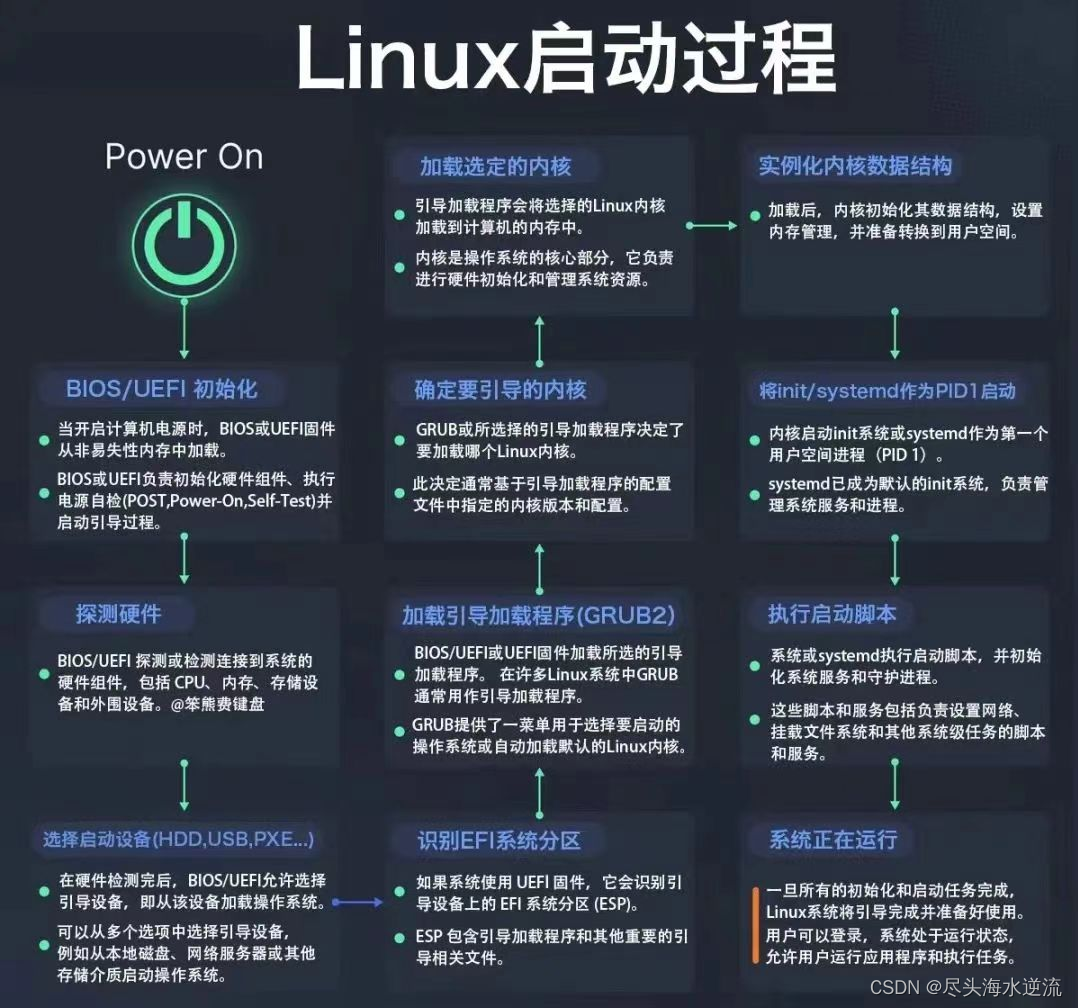
1.开机自检
服务器主机开机以后,将根据主板BIOS中的设置对CPU、内存、显卡、键盘等设备进行初步检测,检测成功后根据预设的启动顺序移交系统控制权,大多时候会移交给本机硬盘
总结:检查硬件设备,检测出第一个能够引导系统的设备,比如硬盘或者光驱
2.MBR 引导
当从本机硬盘中启动系统时,首先根据硬盘第一个扇区中MBR(主引导记录)的设置,将系统控制权传递给包含操作系统引导文件的分区;或者直接根据MBR 记录中的引导信息调用启动菜单(如 GRUB)
总结:运行放在MBR扇区里的启动GRUB引导程序
3.启动 GRUB 菜单
对于Linux操作系统来说,GRUB(统一启动加载器)是使用最为广泛的多系统引导器程序。系统控制权传递给GRUB以后,将会显示启动菜单给用户选择,并根据所选项(或采用默认值)加载Linux内核文件,然后将系统控制权转交给内核
CentOS 7 采用的是 GRUB2 启动引导器
总结:GRUB引导程序通过读取GRUB配置文件/boot/grub2/grub.cfg,来获取内核和镜像文件系统的设置和路径位置,并屏幕显示grub菜单

vim打开后

4.加载 Linux 内核
Linux内核是一个预先编译好的特殊二进制文件,介于各种硬件资源与系统程序之间,负责资源分配与调度。内核接过系统控制权以后,将完全掌控整个Linux操作系统的运行过程
CentOS 7系统中,默认的内核文件位于“/boot/vmlinuz-3.10.0-514.el7.x86_64”
总结:把内核和镜像文件系统加载到内存中
5.init 进程初始化
为了完成进一步的系统引导过程,Linux内核首先将系统中的“/sbin/init”程序加载到内存中运行(运行中的程序称为进程),init 进程负责完成整个系统的初始化,最后等待用户进行登录
总结:加载硬件驱动程序,内核把init进程加载到内存中运行
- 总结:
1)开机自检:检测硬件设备,找到能够引导系统的设备,比如硬盘
2)MBR引导:运行MBR扇区里的主引导程序GRUB
3)启动GRUB菜单:系统读取GRUB配置文件(/boot/grub2/grub.cfg)获取内核的设置和位置,并在屏幕显示GRUB菜单页面
4)加载Linux内核:把内核加载到内存,将系统控制权交接给内核
5)init进程初始化:内核将init进程加载到内存中运行,并把init进程作为系统的第一个进程
6)系统初始化:启动内核模块,执行运行级别的启动脚本,执行/etc/rc.d/rc.local文件里的命令等
二、系统初始化进程
-
init进程
由Linux内核加载运行/sbin/init程序
init进程是系统中的第一个进程,是所有进程的父进程
init进程的PID(进程标记)号永远为1

-
Systemd
Systemd是Linux操作系统的一种init软件
centos7中采用全新的Systemd启动方式,取代传统的Sysvinit
centos7中运行的第一个init进程是/lib/systemd/systemd
- 小知识
centos7开始的版本默认的启动方式是 systemd,systemd能够将更多的服务进程并行启动,并且具有提供按需启动服务的能力,使得启动更少进程,从而提高系统启动速度
centos6及以前版本的启动方式是 sysVinit,开机服务程序是通过串行执行/etc/init.d/目录下的shell脚本启动的,容易阻塞,导致效率低下,启动效率较慢
三、Systemd单元类型
| service | .service | 描述一个系统服务 |
| socket | .socket | 描述一个进程间通信的套接字 套接字文件:应用程序之间的数据连接文件 套接字格式:ip:port ftp 192.168.80. |
| device | .device | 描述一个内核识别的设备文件 |
| mount | .mount | 描述一个文件系统的挂载点 |
| automount | .automount | 描述一个文件系统的自动挂载点 |
| swap | .swap | 描述一个内存交换设备或交换文件 |
| path | .path | 描述一文件系统中文件或目录 |
| timer | .timer | 描述一个定时器(用于实现类似cron的调度任务) |
| snapshot | .snapshot | 用于保存一个systemd的状态 |
| scope | .scope | 使用systemd的总线接口以编程的方式创建外部进程 |
| slice | .slice | 描述居于Cgroup的一组通过层次组织的管理系统进程 |
| target | .tareget | 描述一组systemd的单元 |
四、运行级别对应的Systemd目标
| 0 | poweroff.target | 关机状态,使用该级别时会关闭主机 |
| 1 | rescue.target | 单用户模式,不需要密码验证机壳登录系统,多用于系统维护 |
| 2 | multi-user.target | 用户定义/域特定运行级别。默认等同于3 |
| 3 | multi-user.target | 字符界面的完整多用户模式,大多数服务器主机运行在此级别 |
| 4 | multi-user.target | 用户定义/域特定运行级别。默认等同于3 |
| 5 | graphical.target | 图形界面的多用户模式,提供了图形桌面操作环境 |
| 6 | reboot.target | 重新启动,使用该级别时将会重启主机 |
五、修复MBR扇区故障
- 故障原因
病毒、木马等造成的破坏
不正确的分区操作、磁盘读写误操作
- 故障现象
找不到引导程序,启动终端
无法加载操作系统,开机后黑屏
- 解决思路
应提前做好备份文件

以安装光盘引导进入急救模式

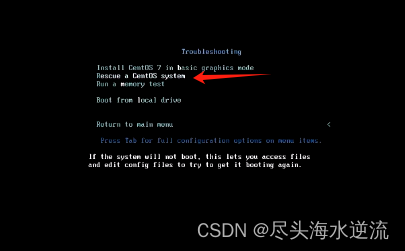
从备份文件中恢复
mkdir /bak
mount /dev/sdb1 /bak
dd if=/dev/sda of=/bak/grub.bak bs=446 count=1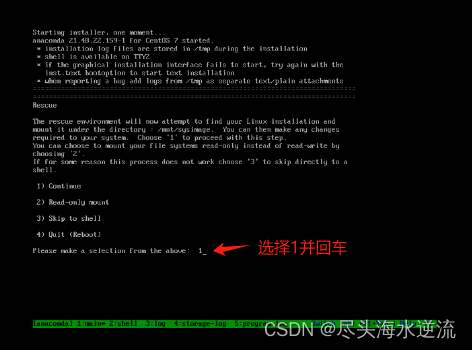
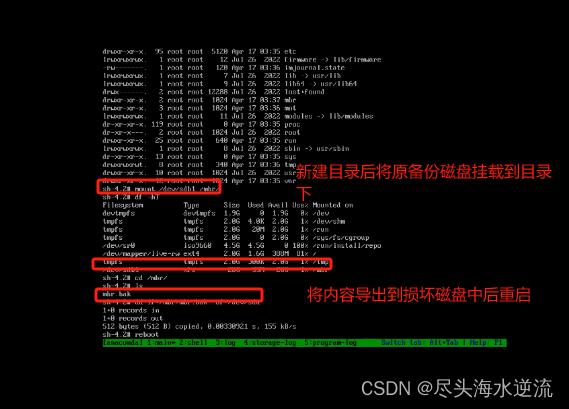
- 例误删grub.cfg
方法1:手动输入引导命令(笨拙繁琐,不建议使用)
grub> insmod xfs #加载指定的模块到内核
grub> linux16 /vmlinuz-3.10.0-693.el7.x86_64 root=UUID=8fd74986-ae66-4ffd-b7d8-a19f2eca7b6f ro rhgb quiet LANG=zh_CN.UTF-8 #内核的名字及位置等信息
grub> initrd16 /initramfs-3.10.0-693.el7.x86_64.img #镜像系统文件
grub> boot #引导boot方法二:引导界面进入急救模式,重建GRUB菜单配置文件
进入急救模式,加载光盘镜像,切换到系统根环境 sh-4.2# chroot /mnt/sysimage
重新将GRUB引导程序安装到第一块硬盘(/dev/sda)的MRB扇区,如果有多个分区可省略
bash-4.2# grub2-install /dev/sda
重新构建GRUB菜单的配置文件 bash-4.2# grub2-mkconfig -o /boot/grub2/grub.cfg
退出chroot 环境,并重启 bash-4.2# exit sh-4.2# reboot
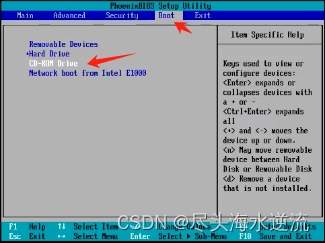
按+键上调至光盘启动
或者读条时按ESC键
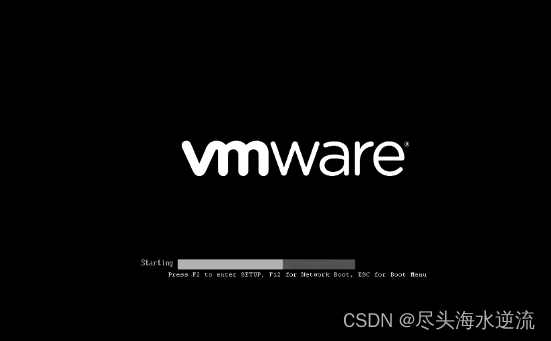

之后按进入紧急模式操作

- 总结
- 如果是 MBR 整个扇区数据被破坏了,需要进入到急救模式将备份的MBR数据导入还原
备份命令:
dd if=/dev/sda of=备份文件 bs=512 count=1还原命令:
dd if=备份文件 of=/dev/sda- 如果是 MBR 的GRUB主引导程序被破坏了
1)在急救模式下使用备份文件恢复
dd if=备份文件 of=/dev/sda bs=446 count=12)在急救模式下重建MBR的GRUB主引导程序
chroot /mnt/sysimage
grub2-install /dev/sda- 如果是GRUB配置文件被删了
在急救模式下重建GRUB配置文件
chroot /mnt/sysimage
grub2-mkconfig -o /boot/grub2/grub.cfg六、遗忘root用户密码
- 故障原因
遗忘root密码
- 故障现象
无法进行需要root权限的管理操作
若没有其他可用账号,将无法登陆系统
- 解决思路
进入急救模式,重设密码
- 方法一:
读条时按ESC键
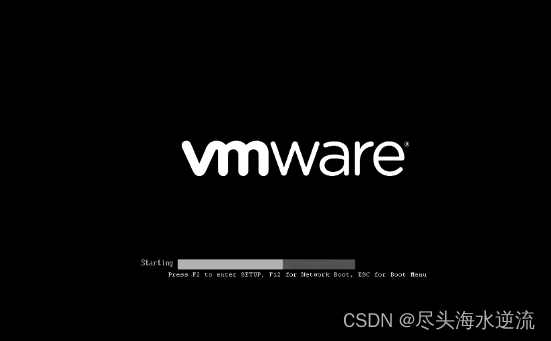

之后按进入紧急模式操作
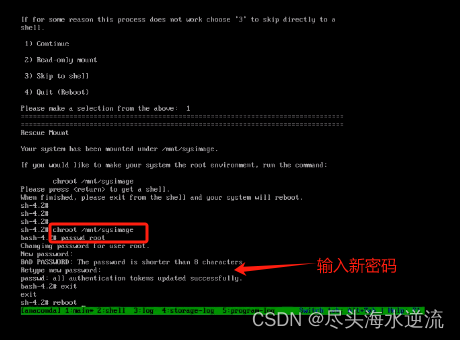
- 方法二
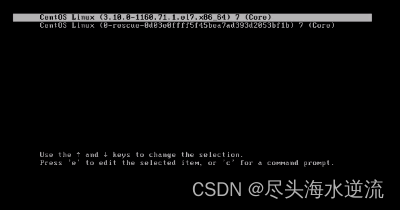
该界面按e键

Ctrl键+x进入
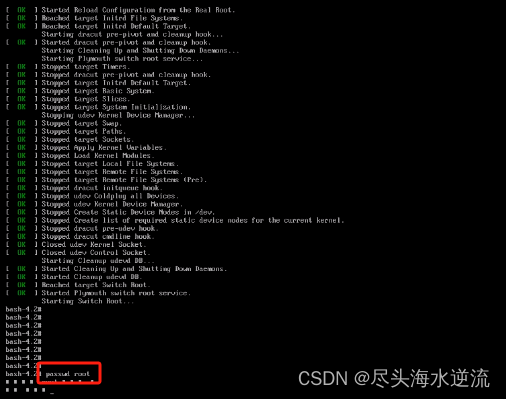
- 总结
如果是root密码忘记了
1)在急救模式下 先切换系统根环境
chroot /mnt/sysimage
passwd root 2)在GRUB菜单按 e 键,修改内容
在 linux16 /vmlinuz-3.10.0-1160.71.1.el7.x86_64 root=UUID=a99fd431-dc10-4233-a655-3c4b8d710624 ro rhgb quiet LANG=zh_CN.UTF-8 这行后面追加配置rw single init=/bin/bash ,再按 ctrl + x 重启系统
再在bash界面输入
passwd root 修改密码
touch /.autorelabel
exec /sbin/init七、系统服务控制
-
系统服务控制
要确保在 /usr/lib/systemd/system/ 目录中有相关服务的 XXX.service 文件
systemctl 控制类型 服务名称

要确保在 /etc/init.d/ 目录中有相关服务的管理脚本文件
service 服务名 控制类型![]()
-
控制类型:
| start | 启动 |
| stop | 停止 |
| restart | 重新启动 |
| reload | 重新加载 |
| status | 查看服务状态 |
八、Linux系统的运行级别
- 查看运行级别
runlevel命令:只能查看切换运行级别与当前运行级别
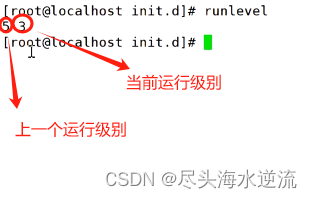
systemctl工具:能查看默认的运行级别

systemctl set-default multi-user.target或graphical.target 设置默认运行级别
等同于
ln -s -f /usr/lib/systemd/system/multi-user.target或graphical.target /etc/systemd/system/default.target

- 临时切换运行级别
init命令:是运行级别所对应的数字
systemctl工具:命令擦书是具体的target
- 设置永久运行级别
九、系统服务的启动和控制
- 查看系统服务的启动状态
systemctl is-enabled 服务名[.service]![]()
- 设置系统服务的启动状态
systemctl enable或disable [--now] 服务名[.service] --now选项可实现立即开启|关闭服务
ntsysv 图形化管理开机自启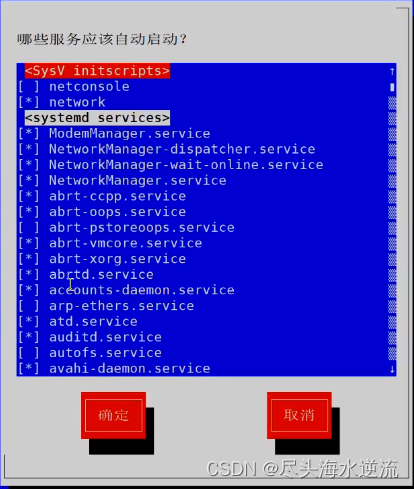
- 欲通过service对服务控制及开机自启

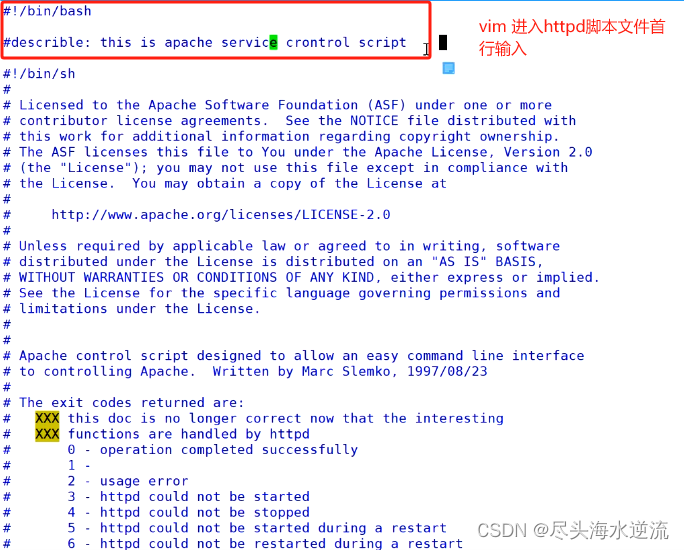

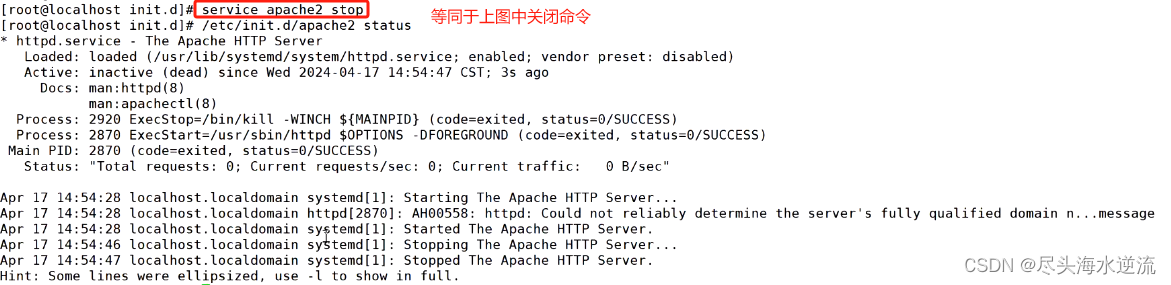

chkconfig --add 服务名 服务名就是 /etc/init.d/ 目录下的脚本文件名
chkconfig --level 运行级别列表 服务名 on|off 开启|关闭服务在哪些运行级别下开机自启
chkconfig --list 服务名 查看自启状态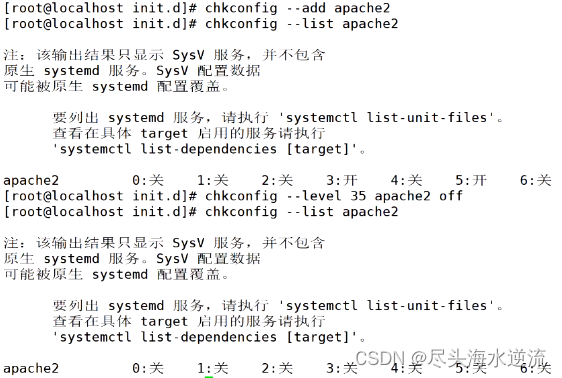






















 1154
1154











 被折叠的 条评论
为什么被折叠?
被折叠的 条评论
为什么被折叠?








